Kako uporabljati aplikacijo Clubhouse
Kaj je treba vedeti
- Prenesite Clubhouse in sledite navodilom za ustvarjanje profila, izberite uporabniško ime in izberite, ali dovolite Clubhouse dostop do stikov.
- Začnite novo sobo: tapnite Začnite sobo in izberite eno Odprto, Družabno, oz Zaprto. Izberite svojo temo in nato tapnite Pojdimo.
- Pridružite se sobi: tapnite katero koli sobo, da se pridružite. Če želite sodelovati v pogovoru, tapnite Dvigni roko ikona, da vas moderator vklopi.
Ta članek pojasnjuje, kako uporabljati avdio-socialno mreženje Clubhouse aplikacija za iOS in Android. Informacije pokrivajo, kako ustvariti profil, kako slediti ljudem in kako se začeti pridružiti sobam.
Ustvari profil
Ko prenesete aplikacijo Clubhouse za iOS ali Android, vas bo Clubhouse vodil skozi korake za ustvarjanje profila in začetek.
Prenesite Clubhouse iz App Store oz prenesite aplikacijo Android Clubhouse iz trgovine Google Play, nato tapnite Dobrodošli not za začetek.
Vnesite svojo telefonsko številko in tapnite Naslednji.
-
Clubhouse vam bo poslal sporočilo s potrditveno kodo. Vnesite kodo in tapnite Naslednji.
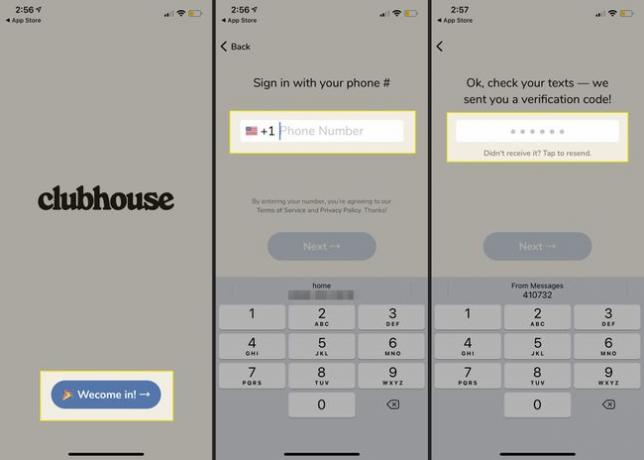
Clubhouse bo začel nastavljati vaš profil. Tapnite Uvozi iz Twitterja, če želite samodejno izpolnjevati podatke o profilu Twitter, ali tapnite Ročno vnesite Moje podatke.
Vnesite svoje ime in tapnite Naslednji. Clubhouse raje uporablja svoja prava imena.
-
Izberite uporabniško ime. Uporabniška imena se začnejo z @.

Dodajte fotografijo in tapnite Naslednji, ali tapnite Preskoči da za zdaj preskočite ta korak.
-
Dotaknite se v redu da omogočite Clubhouseu dostop do vaših stikov in iskanje prijateljev ali tapnite Ne dovoli. Ali pa tapnite Preskoči da preskočite ta korak.
Če Clubhouseu ne omogočite dostopa do svojih stikov, vendar prijatelj naloži svoje stike v Clubhouse in so vaši podatki na tem seznamu, bodo drugi ljudje obveščeni, da ste se pridružili Clubhouseu.
-
Clubhouse vam bo pokazal seznam predlaganih sob, ki jim morate slediti. Izberite sobe, ki jim želite slediti, nato tapnite Sledite.
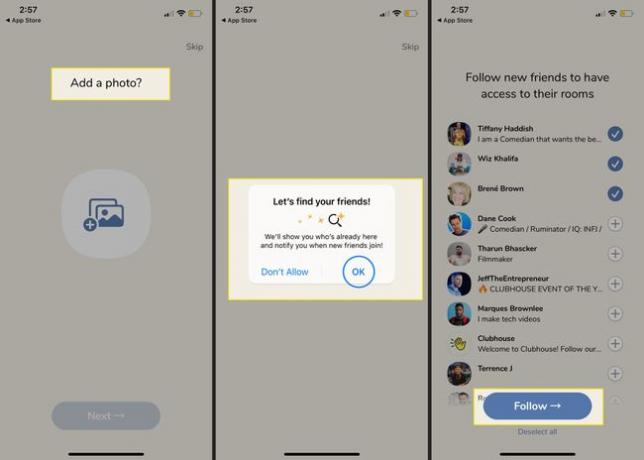
Dotaknite se Dovoli da omogočite obvestila Clubhouse ali tapnite Ne dovoli če ne želite prejemati obvestil.
-
Nastavitev vašega profila je končana in prispeli boste na domačo stran Clubhouse.

Spremljajte ljudi in interese
Ko končate z ustvarjanjem profila, tapnite povečevalno steklo za iskanje tem in prostorov, ki vas zanimajo. Vnesite iskalni izraz ali preglejte Ljudje, ki jim je treba slediti predlogi. Dotaknite se Pokaži več ljudi da vidite več možnosti. Ali pa se pomaknite navzdol do Poiščite pogovore o in brskajte po priljubljenih temah. Dotaknite se teme za dostop do več oseb, tem in klubov, ki jim želite slediti.
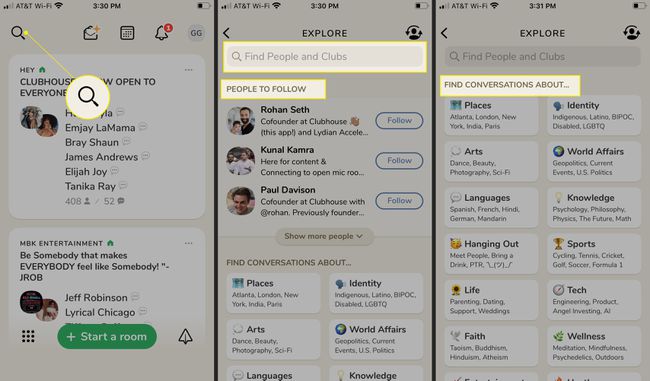
Domača stran
Clubhouse nima tipične domače strani. Namesto tega ima glavni zaslon, ki deluje kot povzetek dogajanja v vašem omrežju, na katerem so prikazane sobe Clubhouse v živo in prihajajoče.
Na vrhu je kronološki pregled prihajajočih sob Clubhouse, ki so na voljo za pridružitev. Ko se pomikate navzdol, boste našli zbirko sob Clubhouse v živo, ki jih navdihujejo ljudje ali zanimanja, ki jih spremljate. Poleg imena in teme sobe Clubhouse je v polju s povzetkom prikazano, koliko ljudi je v sobi in koliko je aktivnih govorcev.
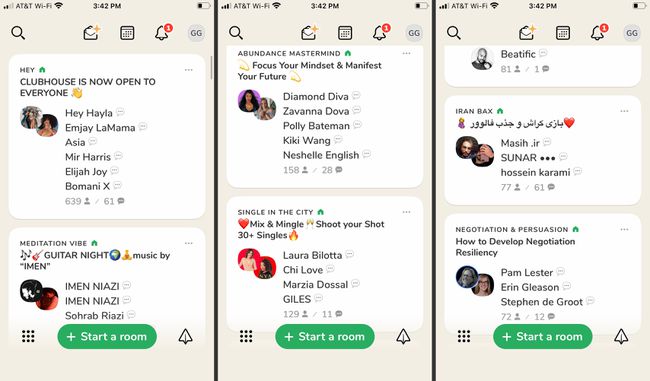
Kako začeti sobo
Medtem ko ima Clubhouse sobe, ki zajemajo nešteto interesov, je enostavno začeti sobo in ustvariti razpravo, ki vas zanima. Za začetek sobe:
Izberite zeleno Začnite sobo gumb na dnu začetnega zaslona.
-
Izberite, ali naj bo nova soba Odprto, družabno, oz Zaprto. Odprte sobe so odprte za vse, ki imajo povezavo. Družabni so na voljo samo osebam, ki jih spremljate, zaprti pa so na voljo osebam, ki jim dovolite, da se pridružijo.

Dodajte a Tema za sobo. Teme, povzetki prostora, so neobvezni, vendar so lahko kritični pri uporabi odprte ali družabne sobe in želite, da drugi hitro najdejo razpravo.
-
Izberite Pojdimo, in ste v zraku. Odvisno od nastavitev sobe se lahko pridružijo tudi drugi, vi pa udeležence spremenite v moderatorje, ki vam pomagajo pri vodenju pogovorov.

Kako se pridružiti sobi
Pridružitev sobi Clubhouse je tako preprosta kot tapkanje sobe, na katero naletite, bodisi na začetnem zaslonu ali med iskanjem po temah in zanimanjih. Ko se pridružite sobi, ste privzeto izklopljeni, vendar lahko slišite druge zvočnike.
Če želite sodelovati v pogovoru, zahtevajte govor, tako da tapnete Dvigni roko v spodnjem desnem kotu uporabniškega vmesnika sobe Clubhouse. Obvesti moderatorje, da se želite pridružiti pogovoru, in jim da možnost, da vas vklopijo ali postanejo moderator.
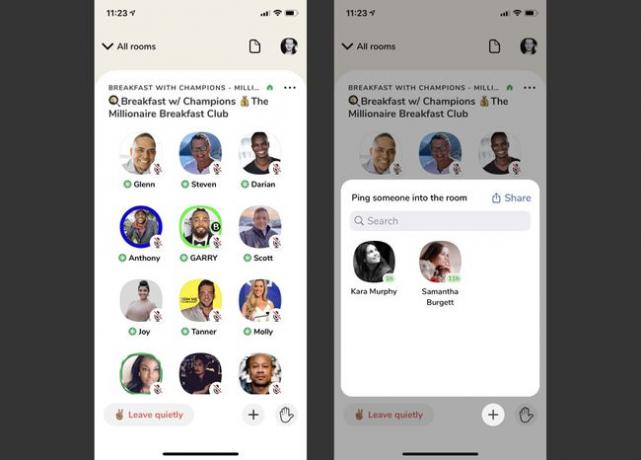
Prijatelje lahko dodate v sobo tudi s pomočjo + ikona, ki prikazuje seznam ljudi, ki vas spremljajo, in možnost delitve povezave sobe z zunanjimi platformami.
Če želite zapustiti sobo, tapnite Pojdi tiho ikona. Popelje vas na glavni zaslon Clubhouse, da se pridružite naslednjemu pogovoru, poiščete naslednjo temo ali zapustite aplikacijo.
